首先,为了实现正确设置GT520显卡为默认显示器,我们应充分了解这一显卡特性。该卡由NVIDIA研发,定位于入门级市场,适于进行办公、影音娱乐等日常任务,表现出性能卓越且能耗低廉的优势。除支持诸如DirectX 11与OpenGL 4.1等最新图形技术外,该显卡还能满足广大用户的基础使用需求。
为了提高日常工作效率及视觉感受,连接多台显示器时可能需要设置Gt520显卡为系统默认显示设备。以下将详细阐述如何操作实现。
检查硬件连接
在实施配置前,请务必确信GT520显卡已妥当接入主机板并已更新驱动。启动电脑,验证显卡是否稳固地插入槽内以及连线是否牢靠。接着访问设备管理器,确认显卡驱动已正常加载且无任何故障提示。
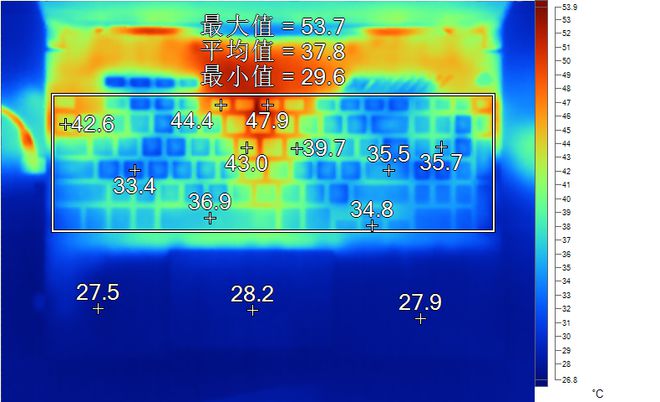
务必检查并确保您的显示器已正确连结至GT520显卡,同时选用适当的输入来源。在硬件无故障的前提下,方可进一步进行相应设置。
在Windows系统中设置
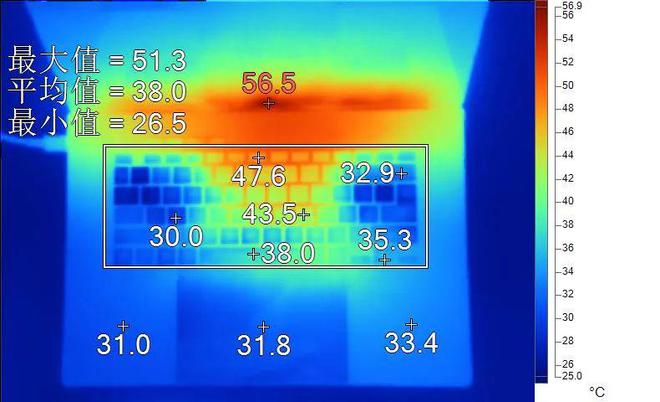
在Windows操作系统环境下,将GT520显卡设为默认显示设备的步骤如下:首先,右击屏幕空闲区域并选择"显示设置"。此时,您将被指引至显示设置界面,在此界面内可见所有与电脑相连接的显示器。
请寻找GT520显卡对应之显示器,在底部可见"设为主显示器"按钮,点击即可设定为默认显示器。如此操作后,所有图形输出均由GT520显卡操控,并投射于此显示器之上。
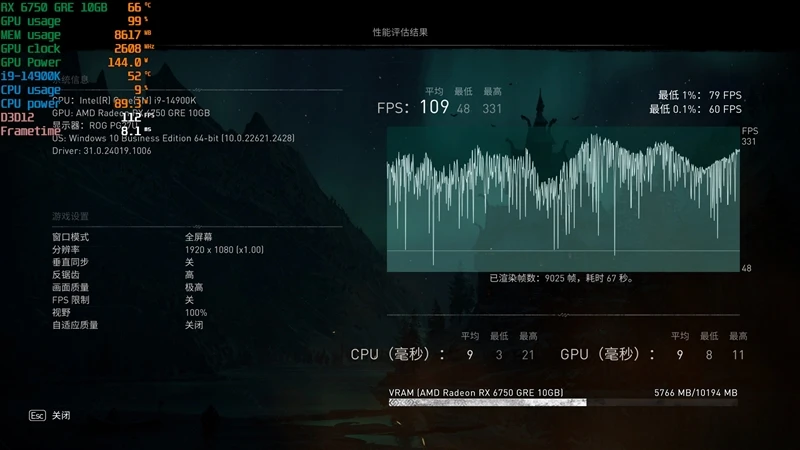
针对特殊需求,可能需在显示装置中对各项参数如分辨率与刷新率予以适当调整。相关参数同样可在显示设置窗口内被修改。
在BIOS中设置

若Windows系统中未显示"设定主显示器"的功能或需深度调节显卡输出,建议进入BIOS进行调整。启动电脑后,于启动画面按指定键(常为Del、F2等)即可进入BIOS界面。
进入BIOS设定画面,寻觅到“Advanced”或许是“Integrated Peripherals”的相关设置,您会发现有个选项叫作“Primary Graphics Adapter”。选定GT 520显卡作为主图形适配器,再确认所做变动,成功保存并推出BIOS则既可完成设定过程。
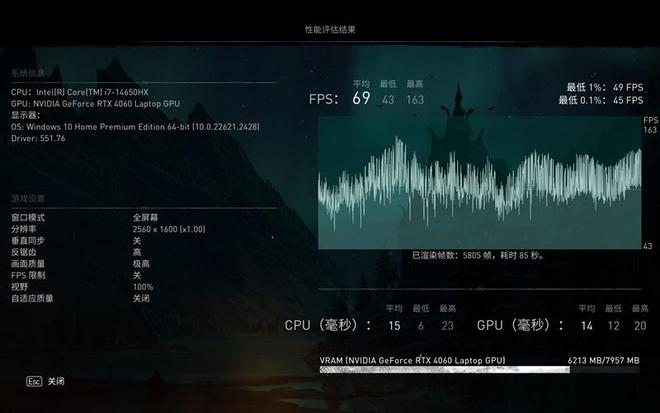
通过对 BIOS 系统进行精细调整,用户可进阶式干预计算机硬件运作以满足个性化或特殊应用需求。
更新驱动程序

除以上措施之外,及时升级GT520显卡驱动也为关键步骤之一。NVIDIA官方网站定期推出新版驱动程序,通过这些程序可修复bug、提升性能并增进兼容能力。
升级显卡驱动能保障GT520稳定运行并实现优良性能。同时还能防止因驱动问题引发故障及错误现象。
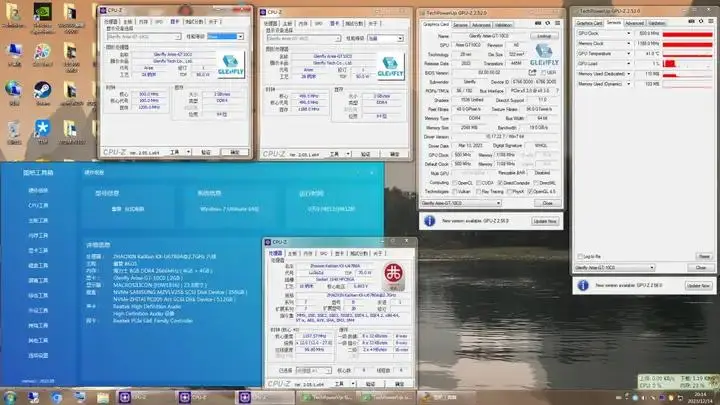
优化性能
除设定GT520显卡为默认显示设备外,尚可运用多种策略提升其性能效果。细致的调控NVIDIA控制面板中的3D性能、图像质量以及电源配置等多项设定,通过超频手段提升帧率与操作响应速度,或者清理机身内的积尘,确保良好的制冷效果等方式,均有助于显著增强GT520显卡的效能。
请注意,在使用过程中应避免过度运行及高温现象,以此实现 GT520 显卡的长期稳定与耐用性。
总结
通过遵循上述有效步骤及技巧,可便捷地将 gt520 显卡设定为默认显示设备,同时对其性能进行优化,从而提供更优质的用户体验。无论您是初学者还是经验丰富者,只要硬件正常链接并驱动程序无误,皆能顺利实现此目的。









